Как восстановить пароль Apple ID без сброса?
Категория: Разблокировать iPhone

4минуты чтения
Вы забыли пароль Apple ID? Не переживайте! Это распространенная проблема, ведь многие пользователи полагаются на Face ID или Touch ID и со временем могут забыть свой пароль.
Как узнать пароль Apple ID? В этой статье мы поделимся с вами четырьмя способами, которые помогут вам восстановить доступ к вашей учетной записи Apple ID и решить эту проблему.
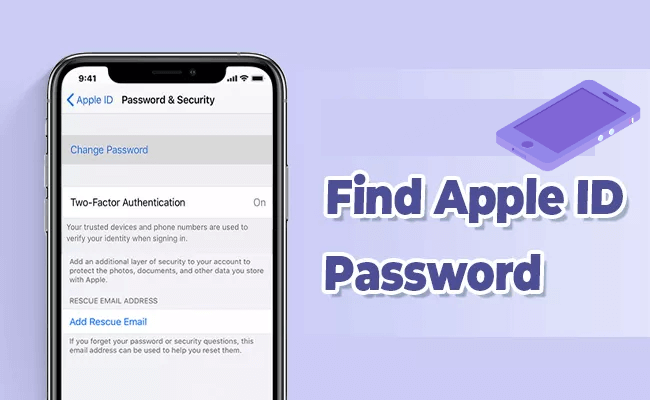
Содержание:
| Решения | iMyFone LockWiper | Двухфакторная аутентификация | Двухэтапная проверка | Контрольные вопросы/Почта |
|---|---|---|---|---|
|
Процент успеха
|
99%
|
85%
|
85%
|
75%
|
|
Поддержка всех версий iOS
|
 |
 |
 |
 |
|
Функция должна быть включена раньше
|
 |
 |
 |
 |
|
Необходимо ответить на вопросы
|
 |
 |
 |
 |
Часть 1. LockWiper — Удаление Apple ID без пароля
Условия восстановления доступа к Apple ID могут быть довольно строгими: вам потребуется активировать аутентификацию на устройстве или помнить контрольные вопросы.
Однако, если у вас возникли трудности, вы можете воспользоваться iMyFone LockWiper — простым и быстрым решением для удаления Apple ID. Это позволит вам создать новую учетную запись и пароль за 5 минут! Процесс включает всего 4 простых шага и не требует никаких дополнительных условий.

- Удаление Apple ID и удаление учетной записи iCloud без пароля
- Полная свобода от предыдущего Apple ID
- Удаление пароля с заблокированного, отключенного или сломанного экрана
- Обход кода доступа к экранному времени и ограничениям
Видеоинструкция - как удалить Apple ID
Шаг 1: Загрузите iMyFone LockWiper на свой ПК и выберите режим Разблокировка Apple ID.
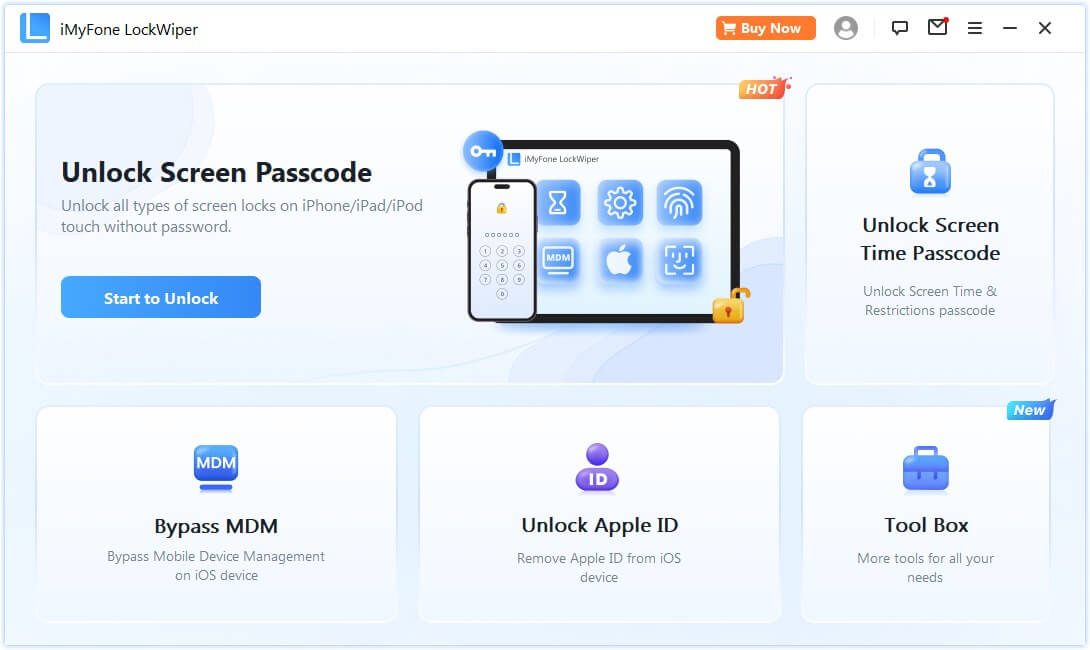
Шаг 2: Подключите ваше устройство Apple к ПК, используя оригинальный USB-кабель.
Шаг 3: Нажмите на вкладку Начать разблокировку и дождитесь завершения процесса. Программное обеспечение удалит ваш Apple ID и учетную запись iCloud с устройства.
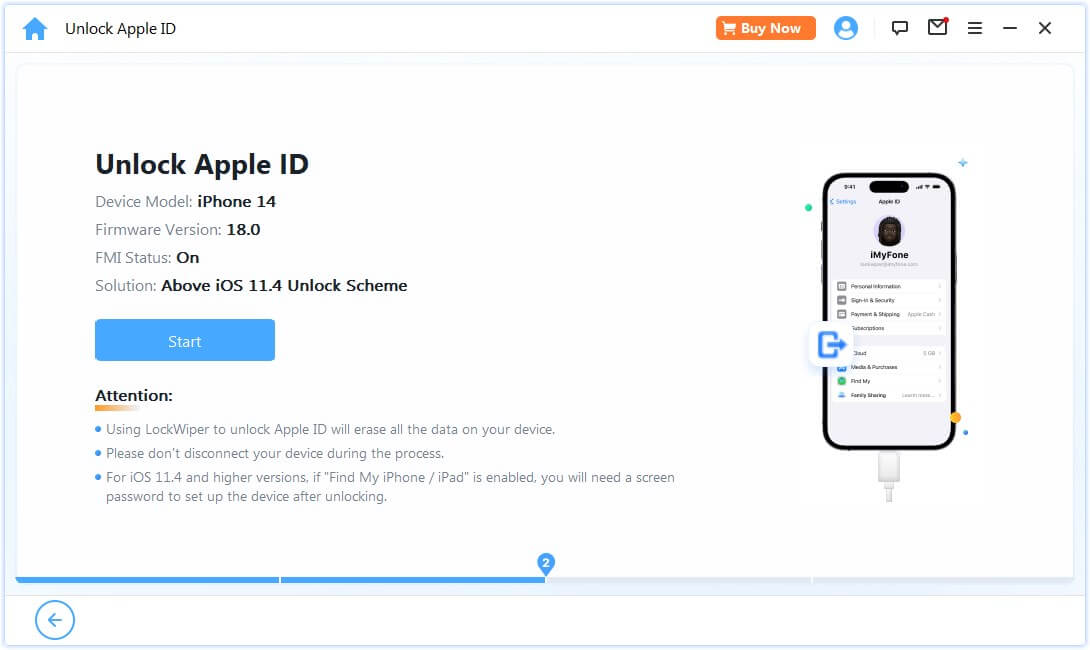
Шаг 4: LockWiper успешно удалит ваш Apple ID и учетную запись iCloud, связанные с устройством, всего за 5 минут.
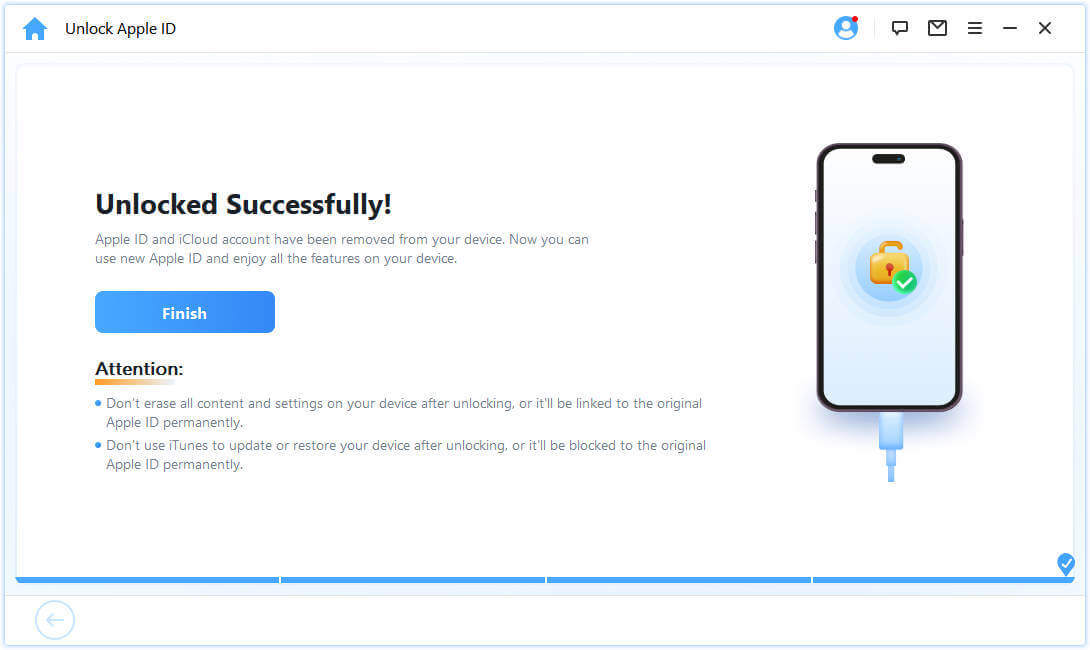
Самый простой и эффективный способ найти пароль iCloud, если вы забыли пароль Apple ID, — это окончательно удалить старый Apple ID и установить новый пароль. Весь процесс не требует усилий и стоит вашего времени.
Часть 2. Восстановить пароль Apple ID с Двухфакторной аутентификацией
Двухфакторная аутентификация — это функция безопасности, которая гарантирует, что ваш Apple ID и учетная запись iCloud могут использоваться только на тех устройствах Apple, которым вы доверяете.
Если у вас есть доступ к такому устройству, вы можете использовать данный метод для изменения пароля Apple ID и восстановления доступа.
Поддерживаются только iOS 10 и более поздние версии.
Шаг 1: Убедитесь, что на вашем устройстве включена двухфакторная аутентификация.
Шаг 2: Введите свой Apple ID и нажмите Настройки > [Ваше имя] > Пароль и Безопасность.
Шаг 3: Выберите Изменить пароль.
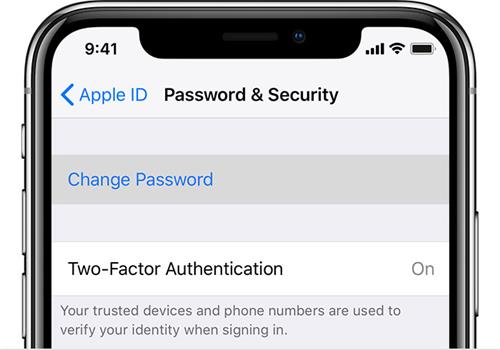
Шаг 4: Введите пароль экрана на вашем iPhone или iPad.
Шаг 5: Установите новый пароль для Apple ID и подтвердите его.
Следуя этим простым шагам, вы сможете быстро восстановить доступ к вашему Apple ID и iCloud.
Часть 3. Восстановить пароль Apple ID с Двухэтапной проверкой
Двухэтапная аутентификация — это устаревшая функция безопасности, созданная для защиты вашей учетной записи от несанкционированного доступа, даже если кто-то знает ваш пароль Apple ID.
Если на вашем iPhone настроена двухэтапная аутентификация, вы можете получить 14-значный ключ восстановления, который поможет вам восстановить доступ к вашему Apple ID и изменить пароль.
Данная функция поддерживается только на устройствах с iOS 9 и более ранними версиями.
Шаг 1: Откройте браузер Safari и перейдите на сайт iforgot.apple.com.
Шаг 2: Введите свой Apple ID и нажмите Далее.
Шаг 3: Выберите Изменить пароль.
Шаг 4: Введите 14-значный ключ восстановления для двухэтапной аутентификации.
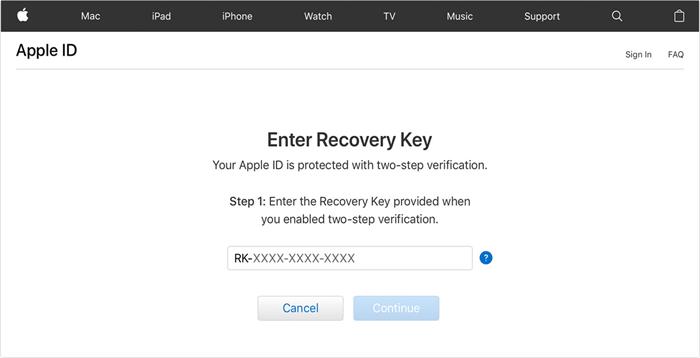
Шаг 5: Выберите доверенное устройство. Вам будет отправлен код подтверждения от Apple.
Шаг 6: Введите код подтверждения на доверенном устройстве Apple. После этого вы сможете изменить пароль Apple ID.
Загрузите LockWipe, чтобы сбросить пароль Apple ID, при этом оно совместимо со всеми версиями iOS
Часть 4. Ответ на контрольные вопросы или Аутентификация по e-mail
Если вы заранее установили контрольный вопрос или у вас есть адрес электронной почты, связанный с вашим Apple ID, вы можете использовать этот метод для восстановления пароля. Он работает для всех версий iOS.
Шаг 1: Перейдите на страницу управления Apple ID. Нажмите Забыли Apple ID или пароль.
Шаг 2: Введите свой Apple ID, выберите Сбросить пароль, а затем нажмите Продолжить.
Шаг 3: Нажмите Изменить пароль.
Шаг 4: Выберите Ответить на контрольные вопросы или Получить электронное письмо — в зависимости от вашей ситуации.
После выполнения этих шагов вы сможете установить новый пароль для своего Apple ID.
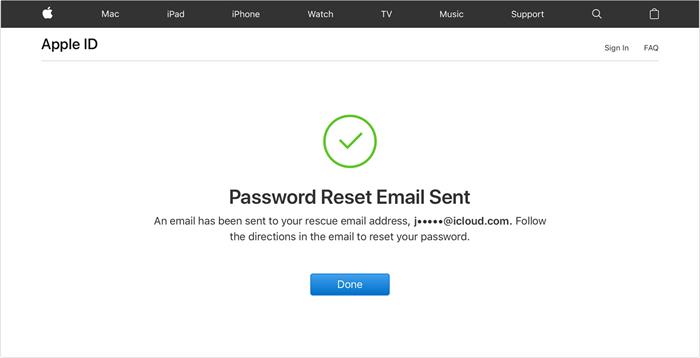
Часть 5. Частые вопросы о восстановлении пароля Apple ID
1 Что делать если забыл(а) пароль от Apple ID?
- Если вы уже вошли в свою учетную запись Apple ID, вы можете зайти в App Store, FaceTime или Сообщения на своем iPhone, iPad или Mac.
- Также можете посетить сайт iCloud.com или appleid.apple.com для проверки информации о вашем Apple ID, если вы вошли в iTunes на Windows.
2 Где хранится пароль моего Apple ID?
Вы можете обратиться к iCloud Keychain для поиска сохраненных паролей и ключей доступа. Этот инструмент позволяет хранить различные пароли на вашем iPhone или iPad. Для доступа к сохраненным паролям перейдите в Настройки > Пароли > Введите свой экранный пароль, чтобы просмотреть информацию.
3 Как восстановить пароль Apple ID без старого iPhone?
Вы можете воспользоваться устройством друга или члена семьи, чтобы сбросить или найти свой Apple ID. Следуйте простым шагам ниже:
Шаг 1. Загрузите приложение Apple Support из App Store.
Шаг 2. В приложении выберите Пароли и безопасность > Сброс пароля Apple ID > Начать > Другой Apple ID.
Шаг 3. Следуйте инструкциям, чтобы сбросить пароль Apple ID и продолжить.
Заключение
На вопрос Как восстановить пароль Apple ID? самый простой и быстрый ответ — удалить текущий пароль и создать новый. Все официальные методы получения пароля Apple ID имеют ограничения и требуют доступа к доверенным устройствам или определённым версиям iOS.
Если вы не можете выполнить необходимые шаги, рекомендуем воспользоваться iMyFone LockWiper. Этот инструмент поможет сбросить пароль Apple ID всего за 5 минут и является отличным решением.



